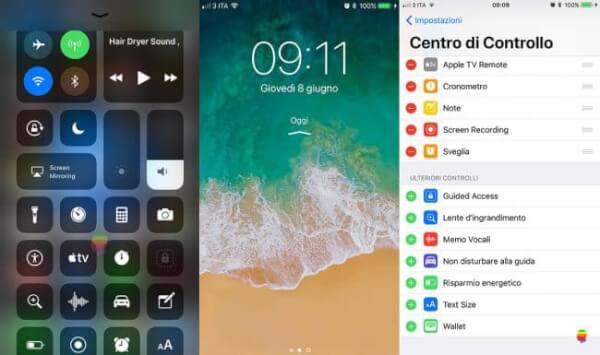
Il centro di controllo è una delle principali novità del nuovo iOs 11. Nel nuovo sistema operativo mobile per iphone e iPad Apple ha deciso di tornare al passato, tornando alla visualizzazione in una sola pagina del control center. Chi ha installato l’ultima release avrà notato che il layout del centro di controllo ha una visualizzazione a blocchi.
Dall’alto, a sinistra, troviamo:
il blocco delle connessioni: uso in aereo, traffico dati, wifi, bluetooth.
A destra poi troviamo i controlli di riproduzione musicale.
Sotto troviamo vai pulsanti, come:blocco rotazione, non disturbare, luminosità, volume. E così via.
Scendendo ancora troviamo i controlli: modalità uso in aereo, blocco traffico dati, wifi e bluetooth, di seguito altri controlli come luminosità e sonoro.
i segreti del centro di controllo
Questo nuovo centro di controllo riserva alcune sorprese che rendono il centro di controllo ancora più funzionale e utile in iPhone e iPad compatibili con iOs 11.
Il blocco del traffico dati
Una delle novità che salta subito all’occhio è il pulsante relativo al blocco delle connessioni dati. Se si spegne tale interruttore, non sarà possibile utilizzare la rete dati 4G, 3G e 2G.
Se il pulsante è disattivato, iphone funzionerà solo in modalità cellulare, ovvero, potrete solo ricevere e effettuare chiamate e non potrete collegarvi a internet… Amenochè non sia attivato il wifi. Apple consente di disattivare la connessione rete dati 3G e tenere attivato il wireless.
Disattivare il traffico dati può essere molto funzionale, per esempio, se si vuole aumentare la durata della batteria, escludendo la connessione dati, l’autonomia aumenterà sensibilmente.. Ma trasformerà il vostro melafonino in un Nokia 3310 in grado solo di ricevere chiamate ed effettuarle.
i blocchi si espandono
Altra novità inserita da Apple in iOs 111 è l’espansione di alcune aree del centro di controllo.
Possiamo ampliare il settore dove sono presenti i controlli di connessione come: modalità uso in aereo, ecc. Se premiamo in corrispondenza dell’area, il blocco si espanderà a tutto schermo e ci mostrerà altri pulsanti e controlli inizialmente nascosti.
Ad esempio, se espandiamo il blocco delle connessioni, potremo visualizzare anche i pulsanti relativi a: AirDrop e Hot Spot..
Se ad esempio espandiamo il blocco di pulsanti relativi alla riproduzione, potremo aumentare volume e controllare la traccia.
Espandendo il pulsante della luminosità, potremo attivare night shift.
Oppure, espandendo l’area della fotocamera, potremo attivare le diverse impostazioni di fotocamera, come: selphie,modalità video, scatto, ecc.
Come si espandono le aree del centro di controllo
Espandere le aree è molto semplice.
Se non si usano strumenti di accessibilità, basterà tenere premuto sull’area dei controlli per vedere i pulsanti nascosti.
Se si usa VoiceOver, si dovrà usare il gesto del doppio tocco trattenuto sull’area per visualizzare maggiori interruttori.
Se avete il 3D touch attivo, è ancora più semplice visualizzare i controlli, visto che basterà applicare una maggiore pressione sull’area per vedere gli ulteriori pulsanti
il centro di controllo è personalizzabile
L’altra novità di rilievo del nuovo control center è la sua configurazione e personalizzazione.
I più smanettoni avranno scoperto che il centro di controllo è personalizzabile, una feature tanta invidiata agli utenti Android è finalmente disponibile su iOs 11.
Personalizzare il centro di controllo significa poter aggiungere alcuni interruttori e pulsanti, come ad esempio: l’aggiunta del pulsante per inserire velocemente una nota, il pulsante controlli sull’accessibilità, la lente di ingrandimento, la registrazione dello schermo, ecc.
Come personalizzare il centro di controllo
Per personalizzare il centro di controllo, dovrete andare su:
- impostazioni
- centro di controllo
- personalizza controlli
Qui potrete aggiungere o rimuovere i controlli.
Per rimuovere i controlli, se si usa VoiceOver, si dovrà usare il gesto del flick verticale (verso l’alto) e fare doppio tap.




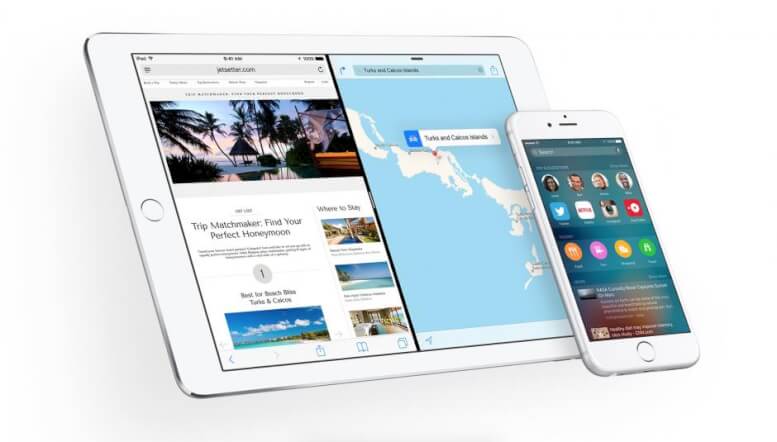
Lo puoi fare dalle impostazioni del centro di controllo.
Vorrei che il centro di controllo non fosse accessibile da telefono bloccato. Come si può fare?